Server proxy adalah server perantara yang berada di antara komputer klien dan internet. Umumnya, ini digunakan di jaringan internal untuk akses tak terduga dan untuk mencegah serangan. Ini juga digunakan untuk mengontrol akses internet, kontrol bandwidth, serta pemfilteran dan pemblokiran konten.
Jika jaringan kantor atau rumah Anda berada di belakang server proxy, maka Anda perlu menyiapkan proxy di browser web atau setelan proxy jaringan untuk mengakses internet.
Dalam tutorial ini, kami akan menunjukkan kepada Anda cara mengatur pengaturan proxy dan apt-proxy di Ubuntu 20.04 Server dan sistem Desktop.
Prasyarat
- Desktop Ubuntu 20.04 terpasang di sistem Anda.
- Sandi root dikonfigurasi untuk server.
Setup Proxy di Desktop Ubuntu
Untuk mengatur proxy di desktop Ubuntu, buka Pengaturan Sistem seperti yang ditunjukkan di bawah ini:
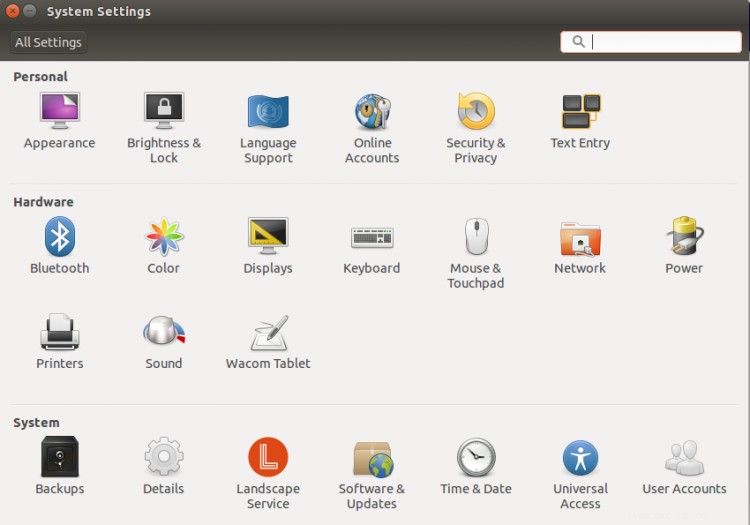
Klik Jaringan => Proksi jaringan . Anda akan melihat layar berikut:
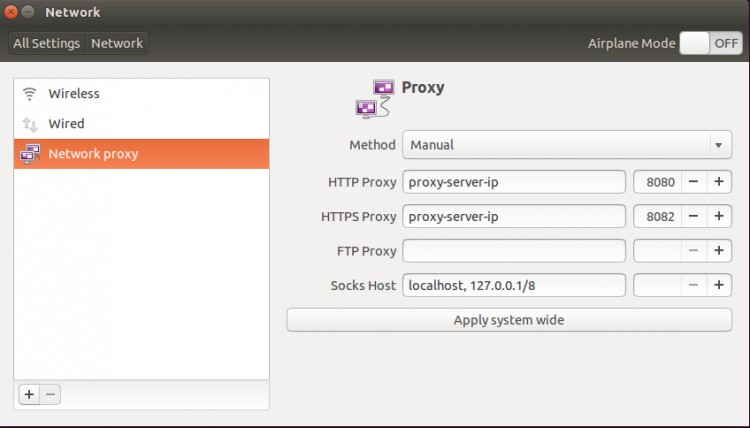
Dalam daftar drop-down Metode, pilih Manual, berikan IP server proxy Anda, nomor port, dan klik Terapkan di seluruh sistem untuk menerapkan perubahan.
Setup Proxy untuk Pengguna Tunggal
Dalam beberapa kasus, Anda tidak ingin menggunakan proxy setiap saat. Dalam hal ini, Anda dapat mengatur proxy sementara dari jendela terminal.
Untuk mengekspor variabel HTTP_PROXY sementara, jalankan perintah berikut di terminal Anda:
ekspor HTTP_PROXY=nama pengguna:[dilindungi email]:8181
Untuk mengekspor variabel HTTPS_PROXY sementara, jalankan perintah berikut di terminal Anda:
ekspor HTTPS_PROXY=nama pengguna:[dilindungi email]:8182
Jika Anda ingin menyiapkan proxy permanen untuk satu pengguna. Anda dapat melakukannya dengan mengedit file ~/.bashrc untuk pengguna tertentu:
nano ~/.bashrc
Tambahkan baris berikut di akhir file:
ekspor http_proxy=username:[email protected]:8181export https_proxy=username:[email protected]:8182
Simpan dan tutup file kemudian aktifkan pengaturan proxy baru dengan perintah berikut:
sumber ~/.bashrc
Siapkan Proxy Permanen untuk Semua Pengguna
Jika Anda ingin mengatur pengaturan proxy untuk semua pengguna, Anda dapat mengaturnya dengan mengedit file /etc/environment:
nano /etc/environment
Tambahkan baris berikut di akhir file:
ekspor http_proxy=username:[email protected]:8181export https_proxy=username:[email protected]:8182
Simpan dan tutup file kemudian aktifkan pengaturan proxy baru dengan perintah berikut:
sumber /etc/environment
Setup Proxy untuk APT
Anda perlu mengatur proxy untuk APT jika Anda ingin menginstal paket dari repositori Ubuntu. Anda dapat melakukannya dengan membuat file konfigurasi baru di /etc/apt/apt.conf.d/:
nano /etc/apt/apt.conf.d/proxy.conf
Tambahkan baris berikut:
Acquire::http::Proxy "http://username:[email protected]:8181/";Acquire::https::Proxy "https://username:[email protected]:8182/";Simpan dan tutup file setelah Anda selesai. Sekarang Anda dapat menginstal paket apa pun dari repositori Ubuntu di sistem Anda
Kesimpulan
Dalam panduan di atas, Anda mempelajari cara mengatur proxy di Ubuntu menggunakan metode yang berbeda. Saya harap Anda sekarang memiliki pengetahuan yang cukup tentang pengaturan proxy.
Cara Menginstal dan Menggunakan Elasticsearch di Ubuntu 20.04 Cara menginstal Jenkins menggunakan file .war pada instance AWS EC2 Ubuntu 20.04Ubuntu